Puteți căuta fonturi complexe, adăuga diagrame sau imagini, puteți experimenta cu filigrane sau puteți adăuga pur și simplu un fundal paginii și aceasta va fi transformată calitativ.
Pentru a face acest lucru, trebuie să mergeți la fila " Proiecta". În secțiunea extremă dreaptă " Fundalul paginii" Selectați " Chenarele paginii„Și începeți să selectați modelul, culoarea, grosimea și așa mai departe.
La prima vedere, această funcționalitate pare minimă, dar începe să încerce diferite opțiuni, vei vedea că poți obține aproape orice rezultat.
Este de remarcat faptul că atunci când alegeți un tip, doar unul se numește cadru, dar toate opțiunile oferite acolo pot fi folosite cu succes în același scop.

Există trei file în fereastra care se deschide: „ Granita», « Pagină" și " Completati».
Prima și a doua dintre ele sunt aproape identice cu setările, dar diferă prin faptul că se aplică elemente diferite text. În fila „ Granita„Setați cadrele pentru paragrafele individuale, în timp ce” Pagină»Aceleași setări vor fi aplicate uneia sau tuturor paginilor din documentul dvs.
- Un fel " Cadru»Creează un cadru obișnuit pe care îl puteți personaliza în viitor;
- Un fel " Umbră»Adaugă iluzia de umbră;
- Un fel " Volumetric»Face cadrul să pară tridimensional.

În mod implicit, toate tipurile sunt aplicate pe cele patru laturi ale elementului. În partea dreaptă a ecranului, puteți schimba acest lucru. În acest caz, tipul va trece la "Alte".
În al doilea paragraf cu același nume „ Un fel»Trebuie să alegeți cum va arăta cadrul: linie, linie dublă, linie punctată, val etc. În continuare, sunt selectate culoarea și, respectiv, lățimea. Imaginea face un fel de lovitură din cadru.

la capitolul " Probă»Puteți modifica ușor setările cadrului. Făcând clic pe pictogramele mici sau pe părțile laterale ale documentului din eșantion, puteți alege unde să afișați chenarul și unde să îl eliminați. În cele din urmă - de ce să folosiți acest cadru. Pentru un paragraf separat pe fila „ Granita„Sau pentru o pagină/secțiune pe” Pagină».
Făcând clic pe butonul Opțiuni, puteți personaliza în continuare câmpurile. Cât de departe de marginea paginii vor fi cadrele.

Pe ultima filă„Umplere” puteți selecta culoarea și intensitatea umplerii câmpului, care se află în cadrul cadrelor.
În Word 2003, toate setările sunt absolut identice și sunt situate la " Format» -> « Borduri și umplere».
O zi bună, dragi cititori ai site-ului!
A sosit momentul în care abilitatea de a lucra cu un pachet Microsoft Officeși în special, cuvântul a devenit o necesitate la fel de mult ca și cititul și scrisul. Să luăm în considerare una dintre numeroasele întrebări despre lucrul cu acest program minunat și să învățăm cum să facem un cadru în cuvânt care va face textul mai frumos.
Acest articol va funcționa în Microsoft Office 2013.
Cum să faci un cadru frumos în Word
Mai întâi de toate, deschideți un document Word 2013 cu textul în care trebuie să faceți modificările corespunzătoare. Accesați fila Proiecta.

După aceea, în dreapta colțul de sus click pe pictograma Chenarele paginii... Se deschide o fereastră Borduri și umbrire... Există o mulțime de setări aici, la început să simplificăm totul - vom învăța cum să facem un cadru pentru întregul text al paginii.

Alegerea unui tip Cadru, apoi setați Aplicați la întreg documentul (dacă dorim să aplicăm întregului document) și faceți clic O.K.
Acum să începem să pervertim și să facem o versiune mai frumoasă (mai ales că există o mulțime de setări - alegeți gustul și culoarea).

Acum ne vom îmbunătăți. Să adăugăm un contur colorat paragrafului. Facem totul în același mod: deschideți documentul, mergeți la marcaj Proiecta... Am pus cursorul la paragraful pe care vrem să-l stilăm... În fereastra care se deschide, accesați fila Granita.

Observați colțul din dreapta jos, care arată că orice modificări se vor aplica paragrafului. Pe această filă puteți selecta.
- nu - nu va exista niciun cadru;
- cadru;
- umbră;
- volumetric;
- un alt.
Vă rugăm să rețineți că toate modificările sunt vizibile imediat pe diagrama din dreapta. Noi alegem Cadru... Selectați tipul (faceți clic pe pictograma corespunzătoare)

Alegerea unei culori. Pentru a face acest lucru, în secțiunea Culoare, faceți clic pe triunghiul mic. În meniul care se deschide, faceți clic cu mouse-ul și selectați culoarea de care avem nevoie (de exemplu, roșu).

În capitolul Lăţime alegeți dimensiunea în puncte. Pentru a face acest lucru, în secțiunea Lăţime faceți clic cu mouse-ul pe elementul corespunzător. Ne uităm la modificările din dreapta. dacă totul ni se potrivește, atunci apăsați butonul O.K.

Asta e tot, acolo unde era cursorul, era un contur frumos de paragraf.
Și de ce este nevoie pentru a face toate acestea nu într-un singur paragraf, ci în mai multe? Pentru a face acest lucru, selectați textul de care avem nevoie.

Înapoi pe filă Proiecta faceți clic pe pictogramă Chenarele paginii. Accesați fila Granitași apăsați tastați Cadru. 
Alegeți o culoare și o lățime și apăsați butonul O LA.

Toate aceste acțiuni pot fi văzute în videoclip.
Dorința de transformare este inerentă omului prin natură și se manifestă în toate sferele vieții. Această oportunitate în programe de calculator implementat de instrumentele MS Office încorporate. În Word, puteți adăuga un chenar tuturor paginilor, secțiunilor sau părților de text sau individuale. În setări, puteți modifica tipul liniei, grosimea, culoarea și chiar puteți insera un desen grafic.
Adesea, pentru claritatea materialului prezentat în text, trebuie să utilizați diverse elemente decorative. Cel mai simplu este cadru decorativîn jurul textului. Din păcate, unii utilizatori nu se adâncesc în funcționalitatea MS Word și nu introduc text într-un tabel format dintr-o celulă. Un astfel de element este greu de schimbat, iar textul din interior este aproape imposibil de ajustat. Pot apărea dificultăți la editarea paginii în sine dacă mai există tabele în text. Prin urmare, este mai bine să faci un cadru pentru a sublinia atenția.
Cadre într-un document: diferența dintre diferitele versiuni de Word
Instrumentele Word încorporate vă permit să creați limite diferite text. Cu fiecare nouă lansare a programului, bara de instrumente se schimba, dar aspect cadrul nu s-a schimbat.
Pentru Word 2003
Pentru Word 2007
Pentru Word 2010
Cum să faci un chenar în Word în jurul întregii pagini
Să vedem cum să apelăm panoul de setări de chenar în diferite versiuni ale Word. V Word 2010și 2007 paragraful " Chenarele paginii„Este situat în” Aranjament în pagină».

V Word 2003 alege „ Format» - « Borduri și umbrire". Dacă acest articol nu este prezent, atunci întreaga listă ar trebui să fie afișată făcând clic pe butonul sub forma a două săgeți.

Accesați fila „”.

- Tip - cadru. Specificați culoarea și grosimea. Un cadru grafic sub formă, de exemplu, de copaci, poate fi setat folosind parametrul " Desen„Aplicați la această secțiune (numai pagina 1).”
Pentru a vedea chenarele pe ecran, trebuie să deschideți documentul în modul de vizualizare a paginii.
Frontierele pot fi setate ca activate foaie albă, și deja umplut.

Cum să inserați un cadru în jurul textului în Word
Acest proces nu este foarte diferit de cel descris mai devreme. Pentru a face un cadru în jurul textului, trebuie să selectați textul, apoi în meniu " Chenarele paginii„Specificați parametrii pe” Granita».

Alegem tipul, grosimea, culoarea cadrului. la punctul " Aplica pentru„Alege” „.

Puteți seta un chenar numai pe o anumită parte a textului, cum ar fi cea din partea de sus, din centru sau de jos. Pentru a face acest lucru, selectați tipul " Alte", Și în secțiune" Probă»Indica o parte din text.
Cum să adăugați chenare la toate paginile dintr-un document simultan
Pentru a face un cadru în Word pe toate paginile aveți nevoie în parametrul " Aplica pentru„Selectați elementul” Tot documentul».

Cum să faci un cadru de o anumită dimensiune
Uneori este nevoie de a face un cadru în Cuvânt parametrii dațiși îndreptați-l către foi separate... Să vedem cum este implementat acest lucru în program.
Doar pentru a încadra Pagina titlu, trebuie să specificați parametrii acestuia, așa cum este descris mai devreme, apoi selectați „ Aplica pentru» - « Această secțiune (doar prima pagină)».

Pentru o diplomă, un raport sau un referat
În diplomă și lucrări de termen cadrele sunt de obicei indicate pe toate celelalte pagini, cu excepția paginii de titlu. Aceasta este configurată în „ Aplica pentru» - « Această secțiune (cu excepția primei pagini)».

Cadru cu ștampilă pentru documente tehnice
În fila „”, faceți clic pe „”.

Se va deschide o fereastră cu setările implicite de chenar. Știind că 1 pt = 1/72 = 0,0353 cm, puteți seta orice lățime a marginii, de exemplu, 1 cm.
Dacă devine necesar să faci un cadru în Word, majoritatea utilizatorilor urmează calea cea mai evidentă - ei creează masă imensă la întreaga pagină, în interiorul căreia este plasat textul. Dar, în ciuda simplității sale, această metodă de a crea un cadru nu este foarte convenabilă. Mai ales dacă în text există și alte tabele.
În schimb, este mai bine să utilizați un instrument numit Page Borders. Cu el, puteți face un cadru în Word pentru toate paginile documentului, numai pentru pagini individuale sau chiar pentru paragrafe individuale de text. Puteți afla cum se face acest lucru în acest articol.
Cum se face o chenar în Word 2007 și 2010
Dacă utilizați Word 2007 și 2010, atunci pentru a crea cadrul trebuie să deschideți fila Aspect pagină și să faceți clic pe butonul Borduri pagină. Dacă aveți Word 2016, atunci butonul „Margini de pagină” ar trebui să fie găsit în fila „Design”..
După aceea, va apărea fereastra „Borders and Fill”. Aici trebuie să selectați un cadru și să faceți clic pe butonul „Ok”.... După aceea, fiecare pagină a documentului va fi înrămată.

Dacă este necesar, puteți face cadrul așa cum doriți. În fereastra „Borduri și umplere”, puteți selecta tipul de cadru, culoarea și grosimea acestuia.

Dacă trebuie doar să adăugați un cadru la anumite pagini atunci te poti imparti document Wordîn mai multe secțiuni și apoi aplicați un cadru numai acelor pagini de care aveți nevoie.

Cum să faci un chenar în jurul textului în Word
Dacă nu trebuie să faceți un chenar în jurul întregii pagini, atunci îl puteți face în jurul paragrafului de text la alegere. Pentru asta plasați cursorul pe paragraful în jurul căruia doriți să faceți un cadru, faceți clic pe butonul „Chenaruri” și accesați fila „Chenar”.

O modalitate rapidă de a face o chenar în jurul textului
Sunt și mai multe cale rapidă faceți un cadru în jurul textului în Word. Fila Acasă are un buton pe care utilizatorii de obicei nu îl observă.
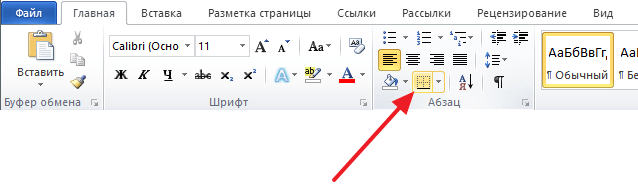
Acest buton vă permite să creați rapid cadre în jurul textului. Pentru a face acest lucru, plasați cursorul pe paragraful dorit de text, faceți clic pe acest buton și selectați cadrul corespunzător.

Cum să faci o chenar în Word 2013 și 2016
Dacă aveți Word 2013 și 2016, atunci cadrul este adăugat exact în același mod ca cel descris mai sus. Singura excepție este butonul „Margini de pagină” nu va fi în fila „Aspect pagină”, ci în fila „Design”.
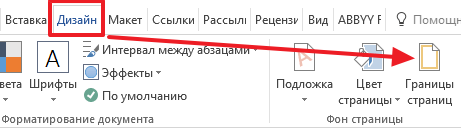
În caz contrar, procesul de creare a unui cadru este exact același ca în Word 2007 și 2010.
Încadrarea unui paragraf vă permite să evidențiați o idee importantă, iar un cadru în jurul paginii decorează sau este necesar conform cerințelor pentru proiectarea unor tipuri de documente. Vă vom spune cum să faceți un cadru - pentru un fragment de text sau pentru toate foile, inclusiv un cadru cu ștampilă în conformitate cu GOST.
Puteți selecta un fragment de text cu un cadru dreptunghiular obișnuit sau ondulat.
Cadru normal
Cum să faci un chenar în jurul textului în Word:
- Selectați textul pe care doriți să îl încadrați. Poate fi o singură propoziție sau un paragraf întreg.
- În bara de instrumente din fila „Acasă”, faceți clic pe pictograma „Margini” din secțiunea „Paragraf”.
- Alegeți pe ce părți ale paragrafului doriți chenarul.
Pentru a schimba aspectul liniilor sau al textului cadru, deschideți ultimul element din submeniul Borduri și umplere. Schimbați tipul, culoarea și lățimea chenarelor. În caseta „Eșantion”, configurați pe ce părți să puneți liniile. Dacă doriți să desenați cadre pentru fiecare linie luată, în elementul „Aplicați la” selectați „Text” - liniile vor fi încadrate separat. În fila Umplere, ajustați culoarea și modelul de fundal.
Figura
Puteți face un cadru frumos folosind o varietate de forme. Accesați fila „Inserare”, în secțiunea „Ilustrații”, faceți clic pe „Forme”. În lista derulantă, selectați o imagine din listă - dreptunghiuri, stele, săgeți, înștiințări și multe altele. Faceți clic pe imaginea selectată, plasați cursorul locul potrivit cearşaf, ciupitură butonul din stanga mouse-ul și trageți-l în lateral - o formă va apărea pe pagină. Pentru a insera text într-un cadru, faceți clic pe imagine Click dreapta mouse-ul, selectați „Adăugați text” din meniu.

Forma cadrului poate fi schimbată oricând - faceți clic pe ea, fila „Format” va apărea în meniu. Pe el sunt disponibile diferite stiluri, modele de umplere, puteți schimba direcția textului, puteți adăuga obiecte WordArt. Este ușor să mutați un astfel de cadru în jurul documentului - doar țineți apăsat butonul mouse-ului de pe el și mutați indicatorul în orice direcție - sau copiați, conținutul textului se va muta și el.
Chenarul paginii
Să ne dăm seama cum să inserăm un cadru de bază în Word. Avem nevoie de instrumentul „Page Borders”, în funcție de versiunea programului, acesta se află în fila:
- 2016: „Constructor”;
- 2013: Design;
- 2010 și în Word 2007: „Markup pagină”;
- pentru a crea un cadru în Word 2003, selectați elementul cu același nume din meniul „Format”.
În fereastră, configurați cadrul - tipul de chenare, formatul liniilor, culoarea și lățimea acestora, pentru rame cu model - imaginea. În secțiunea „Eșantion”, setați locațiile de frontieră.

Puteți aplica imaginea creată tuturor documentelor - în acest caz, aceleași cadre vor apărea automat pe toate foile. Sau la secțiuni individuale, pentru care trebuie mai întâi să plasați simbolurile de pauză de secțiune în locurile potrivite.
Folosind șabloane
Pentru a întocmi documente în conformitate cu GOST, utilizați șabloane speciale de cadru care pot fi descărcate gratuit de pe Internet. Un șablon este un fișier „.dot”. După descărcare, deschideți-l ca pe un document obișnuit. Apare un mesaj de securitate care spune că macrocomenzile rulează - permiteți includerea conținutului. Se va afișa bara de instrumente inserție nouă„Suplimente”.

Cum să inserați un cadru în Word: selectați cadrul dorit cu o ștampilă și faceți clic pe el. Pe foaia curentă va apărea un chenar, trebuie doar să introduceți datele în câmpuri.
Concluzie
Ne-am dat seama cum să facem un cadru în Word. Programul oferă instrumente interesante pentru a crea cadre stricte sau frumoase. Poți să faci singur rame sau să le folosești șabloane gata făcute pentru a obține rapid rezultatul final.



